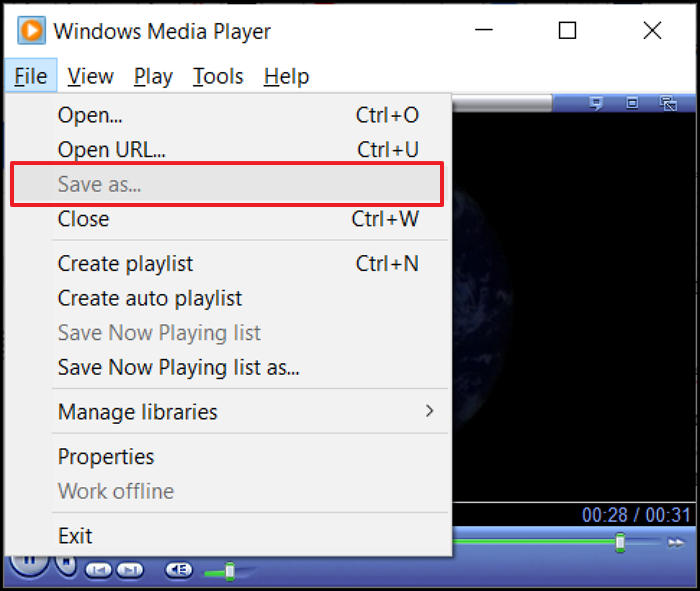- الحل 1. إصلاح برنامج ملفات WAV باستخدام البرنامج
- الحل 2. إصلاح ملفات WAV التالفة باستخدام Audacity
- الحل 3. إصلاح ملفات WAV التالفة عبر الإنترنت مجانًا
- الحل 4. إصلاح ملفات WAV باستخدام VLC Media Player
- الحل 5. Adobe Audition لإصلاح ملف WAV التالف
- الحل 6. تحويل ملفات WAV إلى تنسيق ملف آخر
أحتاج إلى مساعدة بشأن ملف WAV بحجم 1.9 جيجابايت لم أتمكن من قراءته. إنه ملف صوتي مهم للغاية! ساعدوني!
من - ريديت
أحد المشكلات الرئيسية التي يواجهها العديد من العملاء هو تلف الصوت، والذي غالبًا ما يجعلهم يتساءلون عن سبب حدوث ذلك وكيفية علاجه. لحسن الحظ، يمكن إصلاح ملفات WAV وإعادتها إلى حالتها الأصلية. سيتم تناول أفضل الطرق لإصلاح ملفات WAV التالفة في هذا المنشور.
يمكن تشغيل ملفات الصوت WAV هذه إذا تعرض ملف WAV للتلف عن طريق الخطأ. استخدم برنامج إصلاح الصوت المتخصص مثل EaseUS Fixo File Repair لإصلاح هذه المشكلة. يدعم EaseUS Fixo جميع أنواع ملفات الصوت تقريبًا، ويمكن استخدامه أيضًا لاستعادة ملفات AAC التالفة وملفات MP3 على أجهزة الكمبيوتر التي تعمل بنظامي التشغيل Windows وMac.
راجع هذه التعليمات البسيطة لإصلاح ملفات WAV التالفة:
الخطوة 1. بعد تشغيل برنامج EaseUS Fixo Audio Repair على جهاز الكمبيوتر، يجب عليك اختيار "إصلاح الصوت" من الواجهة الرئيسية والنقر فوق "إضافة صوت" لتحديد ملفات الصوت التالفة. يمكنك إصلاح مشكلات الصوت المختلفة باستخدام أداة إصلاح EaseUS.
الخطوة 2. ستظهر ملفات الصوت المضافة، مثل MP3 وAAC، على الجانب الأيمن. يمكنك النقر فوق الزر "إصلاح" لإصلاح ملف الصوت المحدد. إذا كنت تريد إصلاح ملفات موسيقى متعددة في وقت واحد، فاختر "إصلاح الكل".
الخطوة 3. لن تستغرق عملية إصلاح الصوت وقتًا طويلاً، ويمكنك النقر فوق زر التشغيل لمعاينة ملفات الصوت التي تم إصلاحها. لحفظ الصوت الذي تم إصلاحه، انقر فوق "حفظ" أو "حفظ الكل"، ثم حدد "عرض الملفات التي تم إصلاحها" للتحقق من ملفات الصوت التي تم إصلاحها.
مع وجود برنامج EaseUS Fixo على جهازك، لن يحدث أي خطأ لأنه يمكنه التعامل مع أي إصابة بالبرامج الضارة، بغض النظر عن مدى شدة الضرر. ما عليك سوى تثبيته على نظام التشغيل Windows للبدء. إذا كنت تريد حل مشكلة استرداد الملف، فشاركه على Facebook وTwitter وInstagram ومنصات التواصل الاجتماعي الأخرى!
يساعد محرر الصوت ومسجل الصوت مفتوح المصدر Audacity في إصلاح ملفات WAV التالفة. إذا كنت تعرف تنسيق الصوت، فيمكنك تحميل الملف بالكامل إلى Audacity كبيانات خام.
الخطوة 1. قم بتثبيت Audacity وتشغيله على جهاز الكمبيوتر الخاص بك. ثم حدد ملف> فتح لاستيراد ملف WAV التالف إليه.
![إصلاح ملفات wav التالفة باستخدام audacity]()
الخطوة 2. انتقل إلى "عرض" واختر "إظهار القطع (تشغيل/إيقاف)." ستظهر أي قطع باللون الأحمر.
الخطوة 3. انقر فوق "إزالة الضوضاء والإصلاح"، ثم "التأثير"، وأخيرًا "إصلاح".
![إصلاح ملفات wav التالفة باستخدام audacity]()
الخطوة 4. امسك الأداة بإحكام أثناء تثبيت المنطقة المحددة. بعد الانتهاء، ما عليك سوى تحديد "ملف">"تصدير"" لحفظ مسار الصوت المصحح.
جرِّب برنامج EaseUS Online File Repair لإصلاح الملفات التالفة عبر الإنترنت مجانًا. إذا كان لديك اتصال بالإنترنت، فيمكنك استخدام هذه الأداة المساعدة عبر الإنترنت بدلاً من تنزيل أي برامج إضافية. في ثلاث خطوات سهلة، يمكن استعادة الملفات التالفة إلى حالتها الأصلية.
فيما يلي الخطوات السهلة التي يجب اتباعها لإصلاح أضرار MAV عبر الإنترنت:
الخطوة 1. افتح برنامج EaseUS Online Video Repair وقم بتحميل الفيديو الذي به مشكلة
افتح صفحة إصلاح الفيديو عبر الإنترنت EaseUS: https://repair.easeus.com/، وانقر فوق "تحديث الفيديو"، أو اسحب وأفلِت مقطع فيديو تالفًا أو مكسورًا أو لا يتم تشغيله إلى المنطقة الصحيحة للتحميل.
الخطوة 2. أدخل عنوان بريد إلكتروني صالحًا وابدأ في إصلاح الفيديو
أدخل عنوان بريد إلكتروني صالحًا وانقر فوق "بدء الإصلاح" لتحميل الفيديو المعطل وإصلاحه.
الخطوة 3. انتظر حتى تنتهي عملية التحميل والإصلاح التلقائية
ستقوم أداة الإصلاح عبر الإنترنت هذه تلقائيًا بتحميل وإصلاح الفيديو التالف أو المعطل لك. يمكنك ترك صفحة الإصلاح مفتوحة ومواصلة القيام بأشياء أخرى.
الخطوة 4. أدخل رمز الاستخراج وقم بتنزيل الفيديو الذي تم إصلاحه
عند اكتمال عملية الإصلاح، يمكنك معاينة الفيديو في الجزء الأيمن. كما ستتلقى بريدًا إلكترونيًا يحتوي على رمز استخراج الفيديو.
اذهب وابحث عن الكود، ثم أعد فتح صفحة الإصلاح عبر الإنترنت. ثم انقر فوق "تنزيل الفيديو" وأدخل كود الاستخراج، وانقر فوق "موافق" لبدء تنزيل الفيديو الذي تم إصلاحه.
الخيار الثاني الأفضل هو استخدام مشغل VLC لإصلاح الصوت المشوه. هذه الأداة مجانية وتتمتع بواجهة مستخدم سهلة الاستخدام. علاوة على ذلك، يعد VLC برنامجًا صغيرًا وخفيفًا لا يشغل مساحة كبيرة على جهاز الكمبيوتر الخاص بك. ونتيجة لذلك، فإن تثبيت الأداة بسيط ولا يتطلب أي اعتبار للمساحة.
![تنزيل برنامج VLC]()
- قم بتثبيت البرنامج عن طريق تنزيل مشغل VLC واتباع الإرشادات التي تظهر على الشاشة.
- بعد بدء تشغيل الأداة، حدد خيار الوسائط. للمتابعة، حدد علامة التبويب "تحويل/حفظ".
- لتحديد مسار الحفظ الخاص بك، انقر فوق علامة التبويب "ملف" في مربع "فتح الوسائط" وحدد "استعراض".
- وأخيرًا، اضغط على زر "ابدأ" للسماح لمشغل VLC بإصلاح ملف WAV التالف.
يعمل برنامج Adobe Audition الخبير في تسجيل الصوت وتحريره أيضًا كأداة لإصلاح ملفات WAV. تتوفر العديد من الخيارات لتشخيص وإصلاح مشكلات الصوت، مثل الأقسام التالفة، والعناوين الخاطئة، وأجزاء البيانات المفقودة. قد يتطلب الأمر بعض الخبرة، ولكنه بديل قوي لحفظ ملفات الصوت الخاصة بك.
الخطوة 1. بعد التنزيل، قم بتشغيل Adobe Audition على جهاز الكمبيوتر الخاص بك.
الخطوة 2. لإصلاح ملف الصوت التالف، انتقل إلى "ملف" > "فتح" واختره.
الخطوة 3. بعد الاستيراد، اختر "التشخيصات" ضمن علامة التبويب "Windows". ستنتقل بعد ذلك واجهة Audition الخاصة بك إلى علامة التبويب "التشخيصات" على اليسار، حيث يمكنك تحديد تأثيرات مختلفة.
إذا كنت لا تزال غير قادر على تشغيل ملف WAV، فيمكنك محاولة تحويله إلى تنسيق صوتي آخر، مثل MP3 أو FLAC، كخيار أخير. اتبع الإرشادات أدناه لتحويل ملف MP4 الذي لم يتم تشغيله إلى تنسيق مختلف.
الخطوة 1. قم بتشغيل Windows Media Player. إذا لم تتمكن من رؤية شريط الأدوات، فيمكنك الدخول إلى وضع Skin التقليدي بالضغط على Ctrl + 2. بعد ذلك، احفظ الملف باسم. بعد تحديد ملف، حدد فتح. سيتم عرض مربع حوار فتح.
الخطوة 2. اختر ملف MP4 الذي تريد تحويله من مجلد الموقع على جهاز الكمبيوتر الخاص بك إلى تنسيق مختلف. اضغط على زر "فتح".
الخطوة 3. بمجرد فتح Windows Media Player، انقر فوق "ملف" ثم "حفظ باسم". لتعديل اسم الامتداد للتنسيق المفضل، انقر فوق عمود "اسم الملف".
![]()
خاتمة
قد يكون إصلاح ملف WAV مهمة معقدة تجعلك تشعر بالإرهاق. ولكن لا يجب أن يكون الأمر كذلك إذا كانت لديك الموارد والمعلومات الصحيحة. يمكنك إصلاح ملف الصوت الخاص بك بسرعة، والحفاظ على عملك الشاق دون فقدان جودة الصوت، والاستفادة من تشغيل الوسائط المستمر باستخدام برنامج EaseUS Fixo Audio Repair وEaseUS Online Video Repair المناسبين، كما هو موضح في منشور المدونة هذا.
![]()
![]()
![]()
![]()
![]()
![]()